Как просмотреть статус службы в Linux с помощью systemctl
Мы используем systemctl status команду под systemd для просмотра статуса данной службы в операционных системах Linux..
Просмотр статуса сервиса:
Синтаксис команды systemctl следующий
systemctl status {service-name}
systemctl status {unit-name}
Как просмотреть статус службы под названием nginx
Тип:
$ systemctl status nginx.service
ssh server status
$ systemctl status sshd.service
Lighttpd web server status
$ systemctl status lighttpd.service
● lighttpd.service - Lighttpd Daemon Loaded: loaded (/lib/systemd/system/lighttpd.service; enabled; vendor preset: enabled) Active: active (running) since Tue 2020-08-04 04:29:19 UTC; 3 weeks 2 days ago Main PID: 105 (lighttpd) Tasks: 1 (limit: 115783) Memory: 56.5M CGroup: /system.slice/lighttpd.service └─105 /usr/sbin/lighttpd -D -f /etc/lighttpd/lighttpd.conf Aug 04 04:29:19 utls-bash-wiki systemd[1]: Starting Lighttpd Daemon... Aug 04 04:29:19 utls-bash-wiki systemd[1]: Started Lighttpd Daemon.
Точка (« ● ») использует цвет на поддерживаемых терминалах, чтобы быстро обозначить состояние устройства. Белый цвет указывает на «неактивное» или «деактивированное» состояние. Красный цвет указывает на состояние «сбой» или «ошибка». Зеленый цвет указывает на состояние «активное», «перезагрузка» или «активация».
Понимание состояний службы / модулей systemd
Статус службы Linux зависит от различных состояний, таких как:
| Service status | Описание |
|---|---|
| active (running) | Служба или демон работает в фоновом режиме. Например, веб-сервер sshd или nginx / apache и список для входящего трафика. |
| active (exited) | Служба успешно запущена из файла конфигурации. Обычно однократная конфигурация сервисов считывается до выхода из сервиса. Например, сервис AppArmor или Firewall. |
| active (waiting) | Наша служба работает, но ожидает события, такого как событие CPUS / печати. |
| inactive | Сервис не работает. |
| enabled | Служба включается во время загрузки. |
| disabled | Служба отключена и не будет запущена при загрузке сервера Linux. |
| static | Служба не может быть включена в Linux, но обычно запускается другим модулем systemd автоматически. Другими словами, файл модуля не включен и не имеет условий для разрешения в разделе [Установить] файл модуля. |
| masked | Служба полностью отключена, и любая операция запуска на ней всегда заканчивается неудачей. |
| alias | Имя службы — это псевдоним. Это означает, что служба является символической ссылкой на другой файл модуля. |
| linked | Доступен через одну или несколько символических ссылок на файл модуля (постоянно в /etc/systemd/system/ или временно в /run/systemd/system/), даже если файл модуля может находиться за пределами пути поиска файла модуля |
В настоящее время systemd поддерживает следующие модули
- service : Конфигурация служебного модуля о процессе, который контролируется и контролируется systemd.
- mount : Точка монтирования файловой системы контролируется и контролируется systemd.
- swap : Конфигурация файла подкачки / диска контролируется systemd.
- socket : IPC, сетевой сокет или FIFO файловой системы, управляемый и контролируемый systemd, для активации на основе сокетов.
- target : Он содержит информацию о целевом модуле systemd. Он используется для группирования блоков и как известные точки синхронизации при запуске. Например, graphical.target используется для входа на рабочий стол на основе графического интерфейса пользователя. Точно так же multi-user.target используется серверами, на которых пользователи могут входить в систему с помощью ssh / console.
- device : Устройство, представленное в дереве устройств sysfs / udev. Он включает в себя сетевые и другие устройства.
- automount : Автоматическое монтирование файловых систем
- timer : Cron как модуль systemd для запуска команд и служб в заданном формате даты / времени. Например, обновить прошивку или очистить сеанс, созданный веб-приложениями Python или PHP
- path : Специальный целевой модуль systemd, который устанавливает все модули пути. Например, systemd может выполнять определенные действия в зависимости от пути к файловой системе. Если / etc / foo / modifed предприняли какие-то действия..
- slice : Мы используем срез systemd для изоляции рабочих нагрузок. Они определяют иерархию, в которой размещаются области и услуги. Фактические процессы содержатся в объемах или услугах. Считайте это легким докером. Для каждого слайса могут быть установлены определенные ограничения ресурсов, такие как ограничение ЦП или дискового ввода-вывода, которые применяются ко всем процессам.
- scope : Единицы области видимости не конфигурируются через файлы конфигурации юнитов, а создаются только программно с использованием шинных интерфейсов systemd. Они названы аналогично именам файлов. Единица, имя которой заканчивается на «.scope», относится к единице области видимости. Подразделения областей видимости управляют набором системных процессов. В отличие от единиц обслуживания, единицы области видимости управляют процессами, созданными извне, и не разделяют процессы сами по себе. Основное назначение единиц области видимости — это группировка рабочих процессов системного сервиса для организации и управления ресурсами.
Мы можем перечислить все сервисные единицы следующим образом:
$ sudo systemctl --type=service
Хотите увидеть единицы типа монтирования? Попробуйте:
$ sudo systemctl --type=mount
Отобразить все блоки таймера systemd в вашем Linux:
$ sudo systemctl -t timer
UNIT LOAD ACTIVE SUB DESCRIPTION ____________________________________________________________________________________________________________ anacron.timer loaded active waiting Trigger anacron every hour apt-daily-upgrade.timer loaded active waiting Daily apt upgrade and clean activities apt-daily.timer loaded active waiting Daily apt download activities e2scrub_all.timer loaded active waiting Periodic ext4 Online Metadata Check for All Filesystems fstrim.timer loaded active waiting Discard unused blocks once a week fwupd-refresh.timer loaded active waiting Refresh fwupd metadata regularly logrotate.timer loaded active waiting Daily rotation of log files man-db.timer loaded active waiting Daily man-db regeneration mdcheck_start.timer loaded active waiting MD array scrubbing mdmonitor-oneshot.timer loaded active waiting Reminder for degraded MD arrays motd-news.timer loaded active waiting Message of the Day phpsessionclean.timer loaded active waiting Clean PHP session files every 30 mins systemd-tmpfiles-clean.timer loaded active waiting Daily Cleanup of Temporary Directories LOAD = Reflects whether the unit definition was properly loaded. ACTIVE = The high-level unit activation state, i.e. generalization of SUB. SUB = The low-level unit activation state, values depend on unit type. 13 loaded units listed. Pass --all to see loaded but inactive units, too.
Чтобы показать все установленные файлы модулей, используйте:
$ sudo systemctl list-unit-files
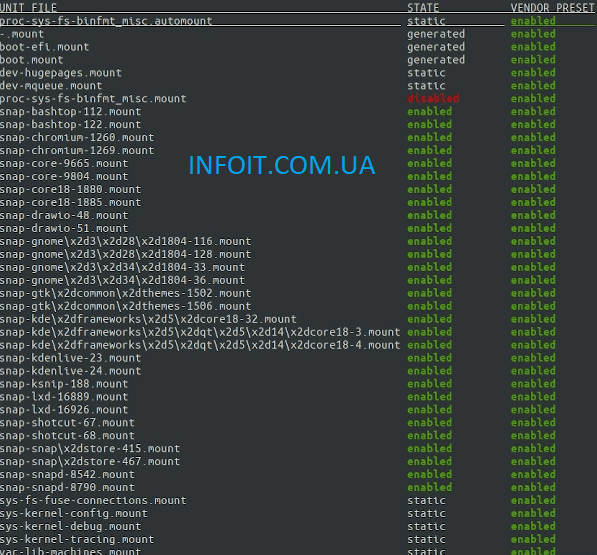
Linux просмотр статуса службы
Введите следующую команду, чтобы просмотреть все службы и состояние модулей в вашей системе Linux с момента загрузки:
$ sudo systemctl
Используйте команду grep command/egrep command чтобы отфильтровать требуемые единицы / службы
$ sudo systemctl | grep ssh
$ sudo systemctl | egrep 'apache|nginx|lighttpd|php'

Как вывести список модулей, которые systemd в настоящее время имеет в памяти
Выполните следующую команду:
$ sudo systemctl list-units
$ sudo systemctl list-units | more
$ sudo systemctl list-units | grep sshd
$ sudo systemctl list-units --type service
$ sudo systemctl list-units --type timer
Список systemd/systemctl всех отказавших модулей units/services в Linux
$ sudo systemctl list-units --failed
$ sudo systemctl list-units --state failed
$ sudo systemctl list-units --state failed --type service
$ sudo systemctl list-units --state failed --type timer
Что делать, если такой сервис, как nginx, не запущен?
Включите службу systemd:
$ sudo systemctl enable nginx.service
Запустите службу nginx:
$ sudo systemctl start nginx.service
Мы можем остановить или перезапустить службу следующим образом:
$ sudo systemctl stop nginx.service
$ sudo systemctl restart nginx.service
Проверить, включена ли служба или нет, запустить:
$ sudo is-enabled nginx.service
Снова просмотреть статус:
$ sudo status nginx.service
Чтобы увидеть полные выходные данные для проблемы службы -full или -l:
$ sudo status nginx.service -l
$ sudo status openvpn.service --full
Мы может отлаживать и просматривать все сообщения журнала, относящиеся к службе, с помощью команды journalctl:
$ sudo journalctl UNIT=nginx.service
Aug 02 03:51:05 utls-wp-mg-www-cbz systemd[1]: Stopped A high performance web server and a reverse proxy server. Aug 02 03:51:15 utls-wp-mg-www-cbz systemd[1]: Starting A high performance web server and a reverse proxy server... Aug 02 03:51:15 utls-wp-mg-www-cbz systemd[1]: nginx.service: Control process exited, code=exited, status=1/FAILURE Aug 02 03:51:15 utls-wp-mg-www-cbz systemd[1]: nginx.service: Failed with result 'exit-code'. Aug 02 03:51:15 utls-wp-mg-www-cbz systemd[1]: Failed to start A high performance web server and a reverse proxy server. Aug 02 03:51:48 utls-wp-mg-www-cbz systemd[1]: Starting A high performance web server and a reverse proxy server... Aug 02 03:51:48 utls-wp-mg-www-cbz systemd[1]: nginx.service: Control process exited, code=exited, status=1/FAILURE Aug 02 03:51:48 utls-wp-mg-www-cbz systemd[1]: nginx.service: Failed with result 'exit-code'. Aug 02 03:51:48 utls-wp-mg-www-cbz systemd[1]: Failed to start A high performance web server and a reverse proxy server. Aug 02 03:52:07 utls-wp-mg-www-cbz systemd[1]: Starting A high performance web server and a reverse proxy server... Aug 02 03:52:07 utls-wp-mg-www-cbz systemd[1]: nginx.service: Control process exited, code=exited, status=1/FAILURE Aug 02 03:52:07 utls-wp-mg-www-cbz systemd[1]: nginx.service: Failed with result 'exit-code'. Aug 02 03:52:07 utls-wp-mg-www-cbz systemd[1]: Failed to start A high performance web server and a reverse proxy server. Aug 02 03:53:05 utls-wp-mg-www-cbz systemd[1]: Starting A high performance web server and a reverse proxy server... Aug 02 03:53:05 utls-wp-mg-www-cbz systemd[1]: Started A high performance web server and a reverse proxy server. Aug 04 04:11:47 utls-wp-mg-www-cbz systemd[1]: Stopping A high performance web server and a reverse proxy server... Aug 04 04:11:48 utls-wp-mg-www-cbz systemd[1]: nginx.service: Succeeded. Aug 04 04:11:48 utls-wp-mg-www-cbz systemd[1]: Stopped A high performance web server and a reverse proxy server. -- Reboot -- Aug 04 04:27:35 utls-wp-mg-www-cbz systemd[1]: Starting A high performance web server and a reverse proxy server... Aug 04 04:27:35 utls-wp-mg-www-cbz systemd[1]: Started A high performance web server and a reverse proxy server.
Как просмотреть источник файла службы / модуля systemd
Передайте параметр cat следующим образом:
$ sudo systemctl cat {service-name}
$ sudo systemctl cat nginx.service
/lib/systemd/system/nginx.service [Unit] Description=A high performance web server and a reverse proxy server Documentation=man:nginx(8) After=network.target [Service] Type=forking PIDFile=/run/nginx.pid ExecStartPre=/usr/sbin/nginx -t -q -g 'daemon on; master_process on;' ExecStart=/usr/sbin/nginx -g 'daemon on; master_process on;' ExecReload=/usr/sbin/nginx -g 'daemon on; master_process on;' -s reload ExecStop=-/sbin/start-stop-daemon --quiet --stop --retry QUIT/5 --pidfile /run/nginx.pid TimeoutStopSec=5 KillMode=mixed [Install] WantedBy=multi-user.target |
Вывод
Вы узнали о перечислении модулей systemd, включая службы Linux, с помощью команды systemctl. См. Документацию по systemctl или введите следующую команду man:
$ man systemctl
$ systemctl --help